Sok grafikai tervezés és webfejlesztés múlik a konvertáláson SVG-ből PNG-be. Ez a cikk részletes tájékoztatást ad arról, hogyan lehet SVG-t PNG-re konvertálni számos iparági alkalmazás segítségével. A részletes folyamatok és főbb jellemzők, amelyek lehetővé teszik a minőségi kimenet elérését, rendelkezésre állnak, függetlenül attól, hogy webalapú szolgáltatásokat, asztali szoftvert vagy akár telefont használ-e a feladat végrehajtásához.
- 1. rész. SVG vs PNG
- 2. rész: Az SVG fájlokat PNG formátumba kell konvertálni?
- 3. rész. Az SVG ingyenes online konvertálásának legjobb módja PNG-vé
- 4. rész. Az SVG egyszerű konvertálása PNG formátumba Windows/Mac/Linux rendszeren
- 5. rész: SVG konvertálása PNG-re iOS/Android rendszeren
- 6. rész. GYIK az SVG-ből PNG-vé konvertálással kapcsolatban
1. rész. SVG vs PNG
Íme egy táblázat, amely összehasonlítja az SVG és a PNG fájlformátumok közötti különbségeket:
| Funkció | PNG (Portable Network Graphics) | SVG (Scalable Vector Graphics) |
| Fájltípus | Raszter alapú (pixel alapú). | Vektor alapú (matematikai algoritmusok). |
| Felbontás és skálázhatóság | Nagy felbontás, de minőségromlás felnagyításkor. | Végtelenül skálázható minőségromlás nélkül. |
| Fájl méret | Nagyobb fájlméret, lassabb a feldolgozása és betöltése. | Kisebb fájlméret, gyorsabban betölthető. |
| Tömörítés | Veszteségmentes tömörítés (5-20%), megőrzi a minőséget, de nagyobb méretben. | Veszteségmentes tömörítés, megőrzi a minőséget és a kisebb méretet. |
| Használja a fotózásban | Kiváló minőségű digitális fényképek készítésére alkalmas nyomtatáshoz és részletes munkákhoz. | Nem alkalmas magas színvonalú fényképek készítésére. |
| Webhasználat és SEO | Részletes webes grafika, de lelassíthatja a betöltési időt. | Kiváló webgrafikához, segíti a SEO-t és a kisegítő lehetőségeket. |
| Kompatibilitás és komplexitás | Széles körben támogatja a webböngészők és operációs rendszerek. | A fejlettebb, nem minden böngészővel kompatibilis, összetett lehet. |
| Élénkség | Nem támogatja az animációt. | Támogatja az animációt. |
| Átláthatóság | Támogatja az átlátszóságot, ideális raszter alapú átlátszó fájlokhoz. | Támogatja az átláthatóságot, sokoldalú webdesignhoz. |
2. rész: Az SVG fájlokat PNG formátumba kell konvertálni?
Az SVG-k PNG-re konvertálhatók a kiváló minőségű nyomtatás, a régi böngészőkkel való kompatibilitás, valamint a raszteres képek részletes képeinek vagy átlátszóságának érdekében. Az SVG-k méretezhető webgrafikákhoz, logókhoz és keresőbarát kialakításokhoz alkalmasak. A PNG a legjobb megoldás a problémák és a kompatibilitás megoldására. Az SVG-k kisebb fájlmérettel rendelkeznek a weben, és minőségromlás nélkül jobban méretezhetők. Válassza ki a céljának megfelelő formátumot a teljesítmény és a vizuális megjelenés tekintetében.
3. rész. Az SVG ingyenes online konvertálásának legjobb módja PNG-vé
AVAide Image Converter egy ingyenes online eszköz, amely lehetővé teszi, hogy több mint 100 képformátumot, köztük SVG-t konvertáljon PNG-re szoftver telepítése nélkül. Garantálja a zökkenőmentes és biztonságos átalakítási folyamatot, így alkalmas a gyors és hatékony képátalakításra vágyó felhasználók számára.
Főbb jellemzői:
• Ez az internet-átalakító nem számít fel semmit, és nem jár rejtett költségekkel vagy előfizetésekkel.
• Dokumentumai biztonsága és magánéletének védelme biztosított; így semmilyen adatot nem lehet feltörni.
• Egyetlen gombra kattintva egy szempillantás alatt megváltoztathatja képeit, így az egész folyamat rendkívül gyors.
• Különféle képformátumokat támogat, így szinte minden fájltípus kompatibilis ezzel a programmal, mint például a konvertálás JPEG-ből JPG-be.
• A látványelemek konvertálása nem eredményezi a felbontás, a részletek vagy a minőség elvesztését, mivel ez a folyamat tökéletesen megőrzi azokat.
• Zökkenőmentesen működik minden népszerű webböngészőn és operációs rendszeren, így nagyon rugalmas.
Részletes eljárás:
1. lépésBöngészőjében nyissa meg az AVAide Image Converter hivatalos webhelyét. Ezután válassza ki PNG mint a kívánt kimeneti formátum.
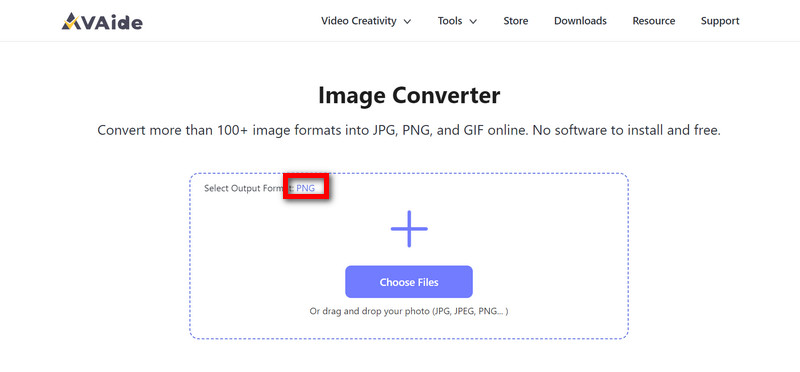
2. lépésEgyetlen mozdulattal húzza át az SVG fájlokat közvetlenül erre a területre, vagy kattintson a Válassza a Fájlok lehetőséget gombot, hogy hozzáadja őket a konverterhez.
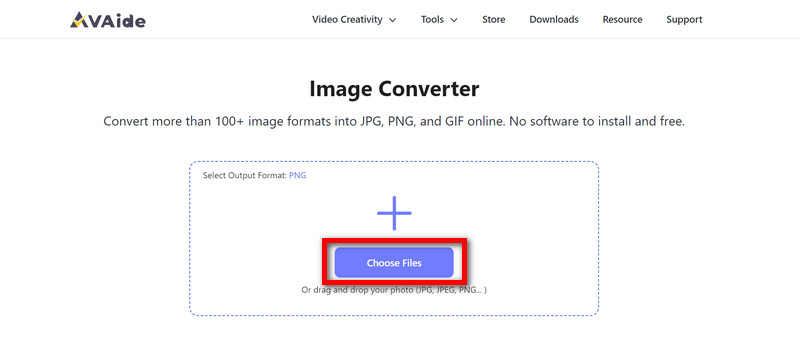
3. lépésFeltöltés után a konverter azonnal megváltoztatja az SVG-képeket PNG-képekké a zökkenőmentes és gyors konvertálási folyamat érdekében.
4. lépésHa végzett, kattintson a gombra Mind letöltése gombbal mentheti ezeket az újonnan konvertált PNG-képeket számítógépére vagy eszközére.
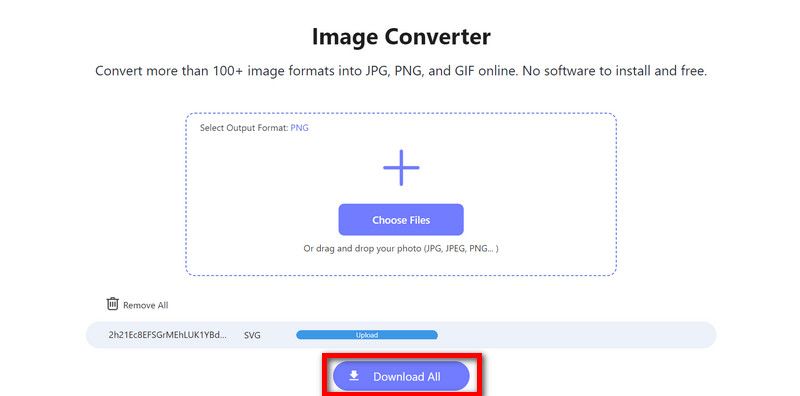
4. rész. Az SVG egyszerű konvertálása PNG formátumba Windows/Mac/Linux rendszeren
A PhotoKit egy egyszerű online program, amely segít az SVG-fájlok PNG-formátumba konvertálásában Windows, Mac vagy Linux rendszeren. Ezt az eszközt úgy optimalizálták, hogy jól működjön minden általános böngészőben, és az átalakítási folyamatot is nagyon biztonságossá és hatékonysá tette.
Főbb jellemzői:
• Több SVG fájlt képes PNG-be konvertálni és SVG-ből JPG-be formátumban egyszerre.
• Windows, Mac és Linux felhasználók tökéletesen használhatják.
• Felhasználóbarát drag and drop felület a gyors konverziókhoz.
• Az Ön adatainak védelme garantált, mivel a képeket helyileg dolgozza fel a böngésző.
• Különféle eszközök is rendelkezésre állnak, mint például a háttér eltávolítása, az átméretezés és a kivágás.
Részletes eljárás:
1. lépésNyissa meg a PhotoKit webhelyét. Keresse meg a SVG gombra, és kattintson rá. Ezután keresse meg a fájl konvertálásának lehetőségét a PNG fájltípus.
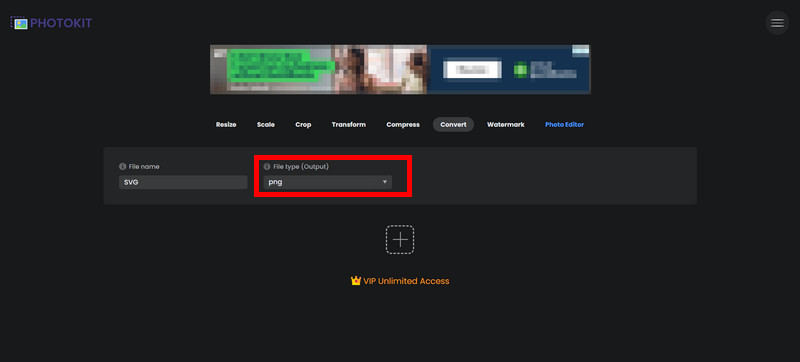
2. lépésEzután nyomja meg a + gombot, vagy Használja a Drag-and-Drop területet egy vagy több fájl kiválasztásához.
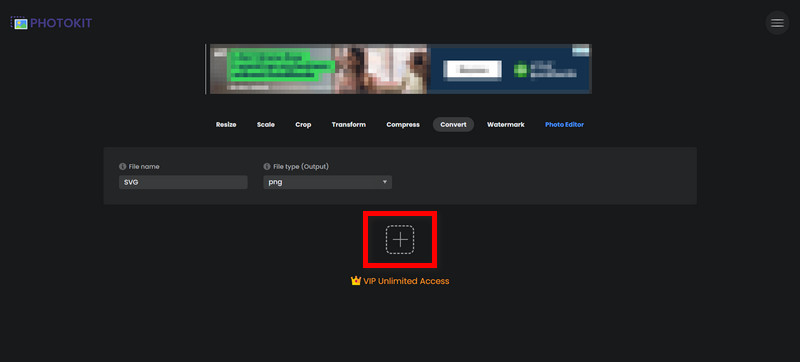
3. lépésA konverter azonnal működésbe lép, miután kiválasztotta a kívánt formátumot, és minden SVG-képet PNG-képpé konvertál.
4. lépésA konvertálás után kattintson a Megment gombot, és mentse el a számítógép mappájába.
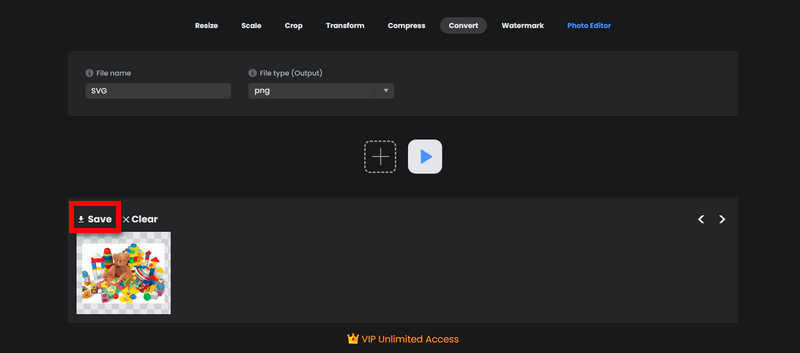
5. rész: SVG konvertálása PNG-re iOS/Android rendszeren
Androidra:
A Google Play Áruház rendelkezik egy Image Converter nevű alkalmazással, amely sokoldalú, és megkönnyíti a különféle képformátumok konvertálását. Például képes konvertálni az SVG fájlokat PNG és más formátumokká, ami hasznos a vektorgrafikák bittérképes képekké alakításához.
Főbb jellemzői:
• Többek között különféle képformátumok, például SVG, PNG, JPEG és BMP konvertálhatók képről vagy képre.
• Lehetővé teszi a képek átméretezését és tömörítését az átalakítás során.
• A konvertált fájlok közvetlenül az alkalmazáson keresztül érhetők el.
Részletes eljárás:
1. lépésMiután telepítette a Play Áruházból, indítsa el az Image Converter alkalmazást eszköze alkalmazásfiókjából.
2. lépésEzután kattintson a Válaszd ki a fájlt vagy + gombot, böngésszen az eszközön, ahol az SVG-fájlt tárolta, és válassza ki a fájlt.
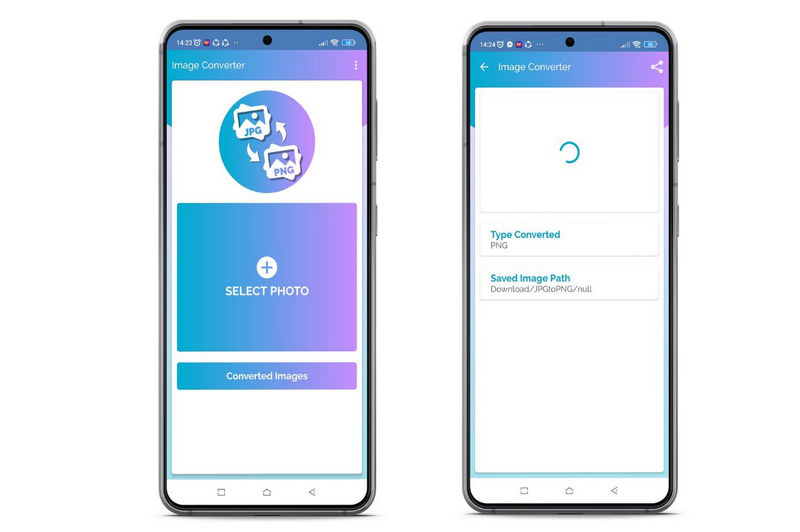
3. lépés A fájlkonverziós folyamat során az Image Converter alkalmazásban válassza a lehetőséget PNG mint a kimeneti formátum a többi elérhető opció mellett
4. lépésEzután nyomja meg a gombot Alakítani vagy Fájl konvertálása gombot az SVG-fájl PNG-re konvertálásához.
5. lépésAz átalakítás befejezése után a PNG-fájlt letöltheti az alkalmazás kimeneti mappájából vagy közvetlenül a készülék galériájából az Image Converterben.
iPhone esetén:
A Vectornator egy hatékony szoftver vektorgrafikák tervezéséhez, amely iOS rendszeren fut. Lehetővé teszi SVG fájlok importálását, amelyeket PNG vagy más képformátumokba exportálhat, ha végzett a szerkesztéssel.
Főbb jellemzői:
• Tervezze és módosítsa a vektorgrafikát pontosan.
• Mentse projektjeit különböző formátumokban, például PNG formátumban.
• Alkalmas amatőröknek és szakértőknek egyaránt.
Részletes eljárás:
1. lépésElőször is nyissa meg a Vectornator alkalmazást az iPhone kezdőképernyőjéről.
2. lépésKattintson a + vagy importálás gombot, majd lépjen az SVG-fájlhoz a Fájlokban, az iCloud Drive-ban stb., és válassza ki azt.
3. lépésSzerkessze az SVG-fájlt a Vectornatorban, mielőtt kiválasztja a PNG-t, és megérinti a gombot Részvény vagy Export gombot, ha szükséges.
4. lépésÁltalában egy felfelé mutató nyíllal ellátott négyzet jelzi, érintse meg a Részvény vagy Export szimbólum. A dokumentum mentéséhez válassza a lehetőséget PNG az export formátum alatt felsorolt lehetőségek közül.
5. lépésA Vectornator esetében azt akarja, hogy állítsa be a minőségeket, például a felbontást vagy a minőséget, és hajtsa végre a szükséges változtatásokat az exportálás előtt. A kiigazításokat szükség szerint végezzük. Koppintson a Export így a .png fájl mentésre kerül az eszköz Fotók alkalmazásába vagy bármely más célmappába, amelyet az exportálási helyhez használnak a folyamat során.
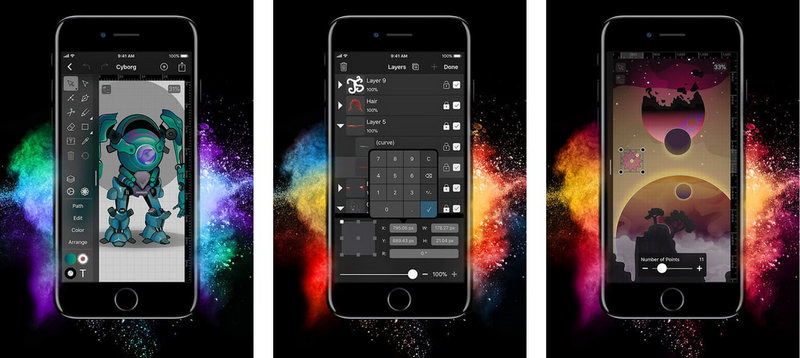
6. rész. GYIK az SVG-ből PNG-vé konvertálással kapcsolatban
Mi szükséges az SVG-t PNG-re konvertálni?
A képek SVG-ből PNG formátumba konvertálása igen előnyös lehet azok számára, akik webalapú grafikákat készítenek. Ez akkor szükséges, ha olyan raszteres képeket szeretne, amelyeket széles körben használnak online, vagy kompatibilisek más eszközökkel, amelyek nem támogatják az SVG fájlokat.
Az SVG-fájlok formátumának megváltoztatása befolyásolja a kép tisztaságát?
A PNG formátumú képek minősége általában nagyon jó, ha részletes SVG-fájlokból konvertálják őket, függetlenül a használt méretezési tényezőktől. A nagyon részletes vagy nagyított esetekben azonban előfordulhat némi minőségromlás; ezért felhasználva képjavítók segíthet.
Átalakíthatók az animációkat tartalmazó SVG-fájlok PNG-be?
Nem, a PNG nem támogatja az animációkat. Ha az SVG-fájl animációkat tartalmaz, akkor azt egy másik, támogatott animációkkal rendelkező formátumba kell konvertálnia, például APNG vagy GIF.
Hogyan érhető el az optimális minőség az SVG PNG-re konvertálásakor?
A javasolt mód az, hogy olyan felbontást válasszunk, amely megegyezik az internetre szánt kijelző méretével vagy annál nagyobb. A retina kijelzők esetében érdemes megfontolni a nagyobb felbontást, hogy a képek élesek maradjanak.
Hogyan kell tömöríteni a PNG fájlokat, miután konvertáltam őket SVG-ből?
Választhat a tömörítőszoftverek és más, kifejezetten erre a célra tervezett programok között, amelyek mindkét esetben segítenek csökkenteni a méretüket anélkül, hogy túl sok részletet áldoznának fel.
SVG fájlok konvertálása PNG formátumba döntő lépés, mert fontos a webgrafikák, kiadványok és nyomdai anyagok kompatibilitása és minősége szempontjából. Ez az útmutató különféle módokat kínál az SVG-fájlok PNG-formátumba konvertálására a különböző operációs rendszerek számára. Ezekkel a módszerekkel az ember biztosítva van az igényeinek megfelelő minőségi átalakítási szolgáltatásokban.

Könnyedén konvertálhatja fényképét bármilyen képformátumból népszerű JPG, PNG vagy GIF formátumba, minőségromlás nélkül.
PRÓBÁLJA KI MOST



